13、再重复使用刚才的应用图像命令二次,所得效果显示如图:

14、将前景色定为黑色,用画笔工具以30%的不透明度向玻璃上涂黑。
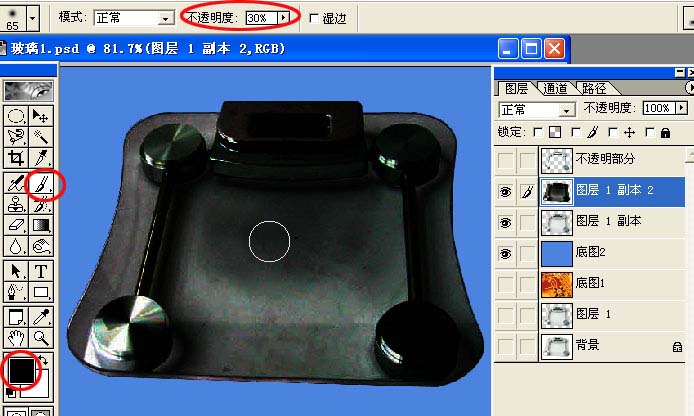
| 15、注意用红圈圈住的周边不要全涂黑了,因为那些最终才是玻璃光亮的部分。 |
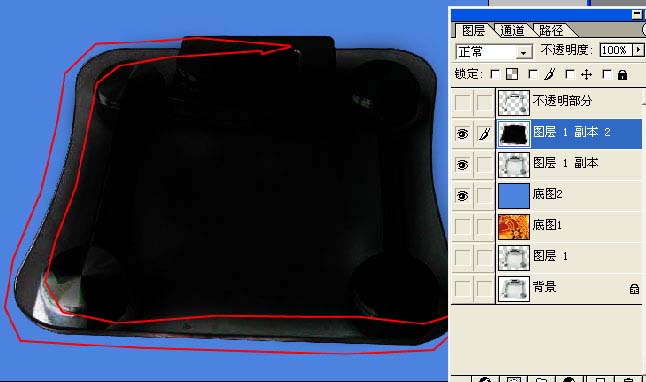
16、将图层1副本2设定为“屏幕”或“滤色”。注意红色椭圆里的内容。大家看,这次玻璃有光亮了,但原图的白色还隐隐存在,必须继续涂抹黑色从而减淡白底。
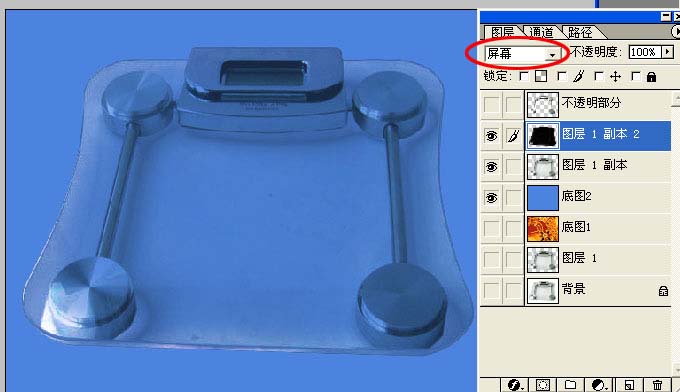
17、这次将画笔的不透明度设定为10%进行涂抹。
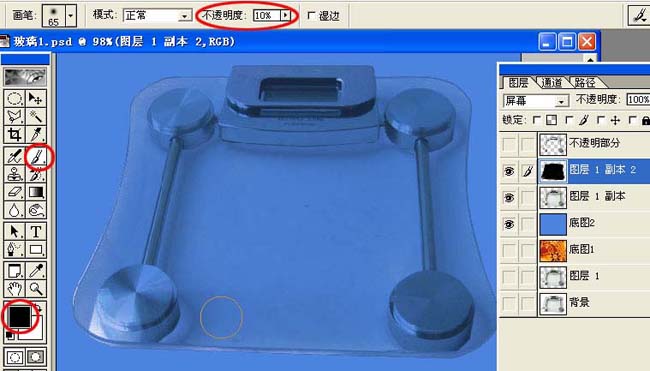
| 18、让不透明部分层前的眼睛出现,为可见。大家看,玻璃抠出来了。 |

19、换个背景看看效果。哇。。。玻璃显得更明净了。


标签:PS抠图教程




















